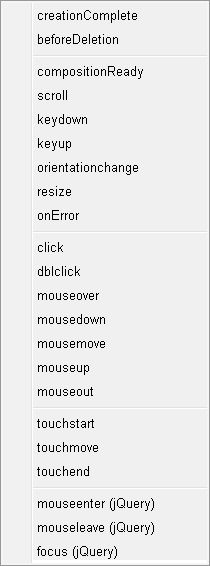Administrar acciones escénicas en adobe borde animado
Aquí es cómo utilizar las acciones para la etapa desde el panel Elementos de Adobe Edge Animate. El panel Elementos se encuentra en la esquina superior derecha de la pantalla. Usted puede hacer una serie de cosas desde el panel Elementos, incluyendo la selección de los elementos, la apertura de las acciones de un elemento, el establecimiento de la visibilidad de un elemento, un elemento de bloqueo, y anidando un elemento en otro elemento.
También puede nombrar, o etiqueta, elementos del panel Elementos. El panel Elementos permanece vacío hasta que se cree el primer elemento, como un cuadro de texto o un rectángulo, o importar una imagen. Sin embargo, siempre se puede ver el escenario en el panel Elementos.
Adición de acciones de la etapa
Para abrir el cuadro de acciones desde el panel Elementos, simplemente haga clic en el icono Acciones Abrir, que se muestra en la figura, junto con una lista completa de todas las acciones posibles que se pueden agregar al escenario.
Los primeros nueve acciones enumeradas en la figura son únicas al escenario. Las acciones restantes - de clic para centrar - se utilizan para elementos.
Para algunas de estas acciones Escenario, un diseñador sin experiencia codificación puede querer rehuir el uso de ciertas acciones que son de código intensiva. Sin embargo, los diseñadores incluso código-cuidado pueden utilizar algunas acciones Escenario, como keydown y keyup, con buenos resultados.
He aquí una breve descripción de lo que puede hacer con cada una de las acciones de la etapa:
creationComplete: Activa inmediatamente después de un símbolo se crean y se inicializan pero antes se produce autoPlay.
beforeDeletion: Los incendios justo antes de eliminar un símbolo.
compositionReady: Los incendios después de la composición está listo para jugar, pero antes autoPlay ocurre.
keydown: Los incendios después de que el usuario presione una tecla asignada.
keyup: Los incendios después de que el usuario deja de presionar una tecla asignada.
desplazarse, orientationchange, y cambiar el tamaño: Estos son eventos de nivel de página.
onerror: Se activa cuando un controlador de eventos hace que un error de javascript.
Para obtener más información sobre estas acciones Escenario, consulte la API de Adobe Edge Animate javascript.